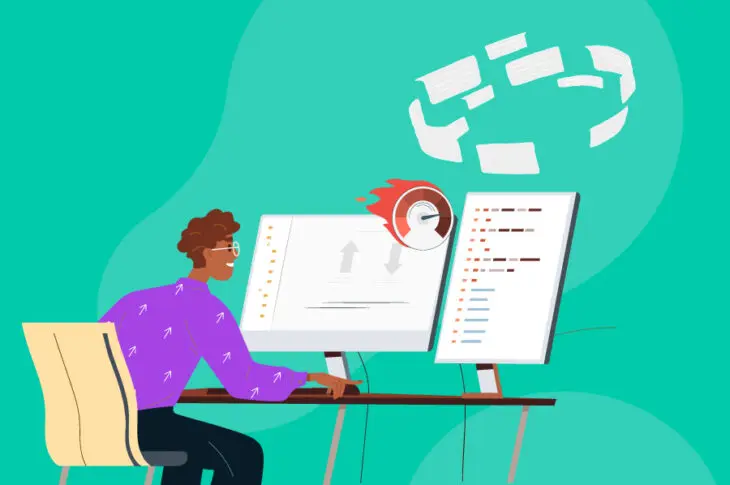Como dueño de un sitio web, uno de tus objetivos principales es atraer más tráfico a tu sitio. Sin embargo, si tus visitantes experimentan velocidades lentas de página una vez que llegan allí, esto puede causar que se vayan sin leer tu contenido. En este escenario, todo tu arduo trabajo se desperdiciaría.
Afortunadamente, puedes mejorar la Experiencia de Usuario (UX) al implementar el almacenamiento de caché en tu sitio web. Esto involucra guardar una copia de los archivos de tu sitio para que los visitantes no tengan que esperar a que esta información sea enviada desde el servidor web a sus navegadores. Almacenar el caché de tu sitio puede mejorar los tiempos de carga de manera efectiva y evitar explotar tu servidor.
En esta publicación, hablaremos sobre el almacenamiento en caché y cómo puede beneficiar a tu sitio web. Luego, te mostraremos cómo implementarlo en WordPress utilizando dos métodos diferentes. ¡Comencemos!
Una Introducción al Almacenamiento de Caché
Cuando alguien visita tu sitio web por primera vez, su navegador le solicitará a tu servidor de origen, enviar la información de tu sitio. Esto usualmente solo toma un par de segundos, pero hay algunos factores que pueden ralentizar tu proceso.
La mayoría de servidores web requieren una ubicación física de servidor, entonces la geografía importa. Si el usuario está muy lejos de tu servidor, probablemente se encuentre con un sitio web lento. Tu sitio también puede cargar lentamente si contiene muchas imágenes o archivos grandes.
Aquí es donde el almacenamiento en caché entra en juego. El caché reduce el tiempo de entrega de contenido al guardar una copia de tu sitio web en una visita inicial. Esto quiere decir que cuando un usuario visita tu sitio una segunda vez, el caché almacenado está listo y esperando. Esto puede prevenir que el navegador utilice sus recursos para cargar los archivos completos de nuevo.
Tipos de Almacenamiento en Caché
Hay muchos diferentes tipos de caché, pero estas son dos de las opciones más comunes:
- Caché del lado del cliente: Esto pasa cuando un navegador web almacena una copia de información de un sitio web en el disco duro de un usuario. Un caché de navegador puede evitar descargar la misma información cada vez, lo cual puede sobrecargar el servidor.
- Caché del lado del servidor: En vez de almacenar los archivos del sitio en el disco duro de un usuario, este tipo de caché web guarda la información en el servidor. Esto comúnmente involucra el uso de una Red de Entrega de Contenidos (CDN).
Menos común, pero también es una gran opción es el caché de objetos. Esta técnica ahorra consultas de bases de datos para limitar el número de solicitudes enviadas a la base de datos. Adicionalmente, opcode caching guarda un código PHP compilado en la memoria del servidor.
Los Beneficios del Almacenamiento en Caché
Sin importar el tipo que utilices, el caché puede llevarte a una mejor velocidad de carga de página y Optimización para Motores de Búsqueda (SEO). Además, esto puede mejorar la experiencia de tus visitantes cuando regresen a tu sitio por segunda vez.
Adicionalmente, uno de los beneficios principales del caché es que puede mejorar el rendimiento del sitio. Es porque cuando habilitas el caché, tu contenido puede cargar mucho más rápido. Al guardar los archivos localmente, los navegadores pueden acceder tu sitio fácilmente sin tener que solicitar los archivos de tu sitio una y otra vez.
Por otro lado, los estudios demuestran que si tu contenido toma más de 3 segundos en cargar, 40% de los usuarios abandonarán tu sitio. Entonces cuando implementas el caché, puedes disminuir fácilmente tus tasas de rebote. Al hacer esto, puedes crear una experiencia menos frustrante para tus visitantes.
Adicionalmente, almacenar los archivos de tu sitio en caché puede ayudar a mejorar el SEO. Esto es debido a que cuando Google evalúa tu sitio, considera la velocidad de página como uno de los factores de clasificación de búsqueda. Esto quiere decir que el caché puede ser casi tan importante como otras técnicas de SEO como el enfoque de palabras clave.
Aunque el almacenamiento en caché puede acelerar tu sitio web en las visitas siguientes, tu navegador continuará procesando las solicitudes HTTP iniciales. Junto con el almacenamiento en caché, deberías considerar otras razones por las cuales tu página puede ralentizarse e intentar optimizar tu contenido para un mejor rendimiento.
Si no estás seguro de qué tan rápido es tu sitio web, puedes probar su velocidad fácilmente. Utilizando una herramienta como Pingdom, puedes usar tu URL para analizar tus tiempos de carga.
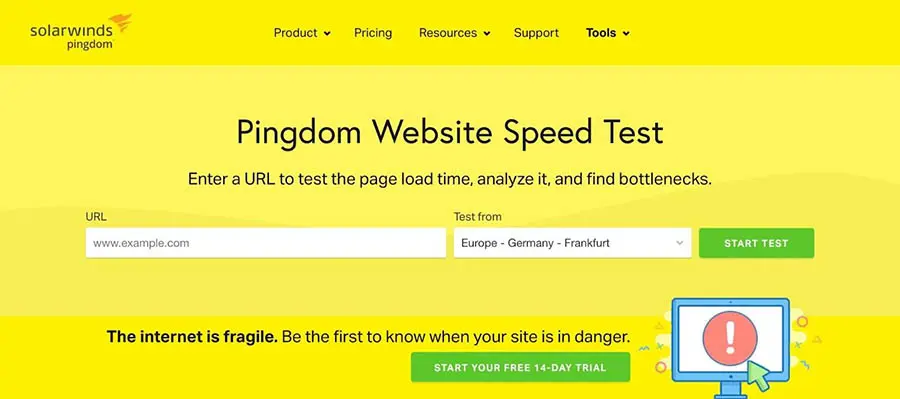
Ten en cuenta que no deberías desanimarte con cualquier resultado negativo. Rápida y fácilmente puedes solucionar este problema al mejorar tu plan de alojamiento, optimizando los archivos CSS e implementando el almacenamiento en caché.
Cómo Implementar el Almacenamiento en Caché en WordPress (2 Métodos)
Una vez que decides que el almacenamiento en caché es una buena opción para tu sitio web, es momento de implementarlo. Aunque puedes habilitar el caché manualmente con encabezados HTTP, hay alternativas más simples. ¡Hablemos de 2 simples métodos para fáciles para cachear tu sitio WordPress!
1. Utiliza el Servicio de Caché de Tu Compañía de Alojamiento
Antes de instalar un plugin de caché, es una buena idea ver si tu compañía de alojamiento ya cuenta con un servicio de almacenamiento en caché. La mayoría de las compañías de alojamiento web tienen un método preferido que puede estar configurado por defecto en tu sitio web.
Aquí en DreamHost, nuestros planes de alojamiento administrado de WordPress vienen con caché incorporado. Al utilizar esta opción, no tendrás que preocuparte de instalar un plugin y aprender sobre su configuración.
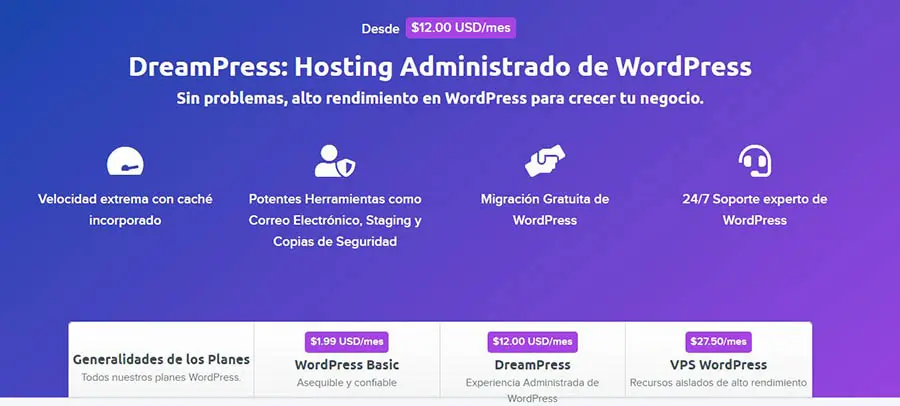
Cuando adquieres un plan de DreamPress, recibirás almacenamiento en caché integrado en el servidor. En tu panel de WordPress, también verás que el plugin Proxy Cache Purge viene preinstalado.
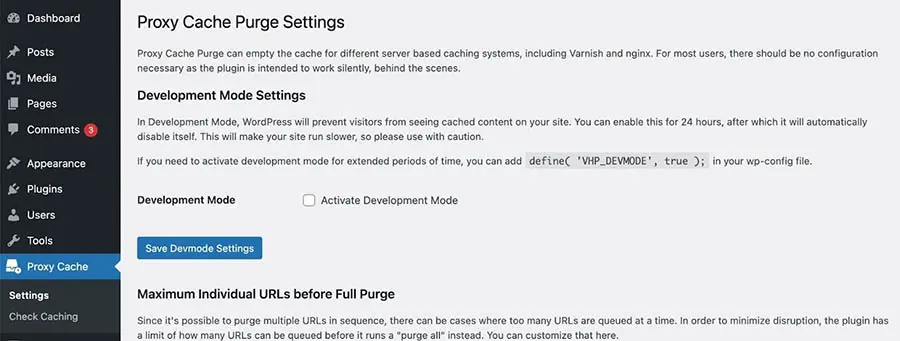
Este plugin es una herramienta que puedes utilizar para administrar tu caché. Si abres la opción ‘Check Caching page’, puedes ingresar la URL de tu sitio web o una página específica.
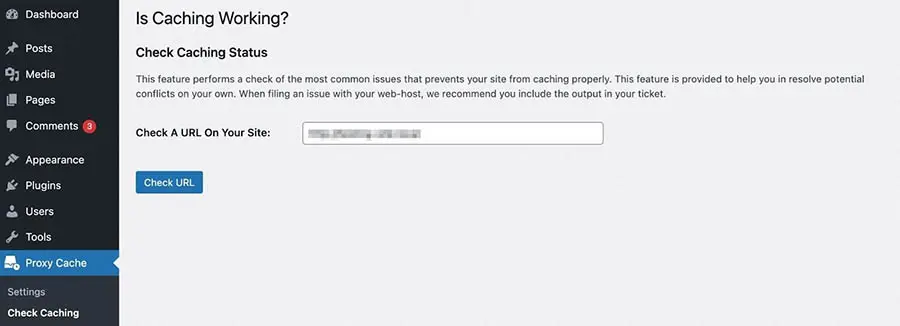
Luego, haz clic en ‘Check URL’ para ver un reporte de cualquier problema de almacenamiento en caché. También podrás ver información sobre tus cookies activas, así como cualquier conflicto con el tema.
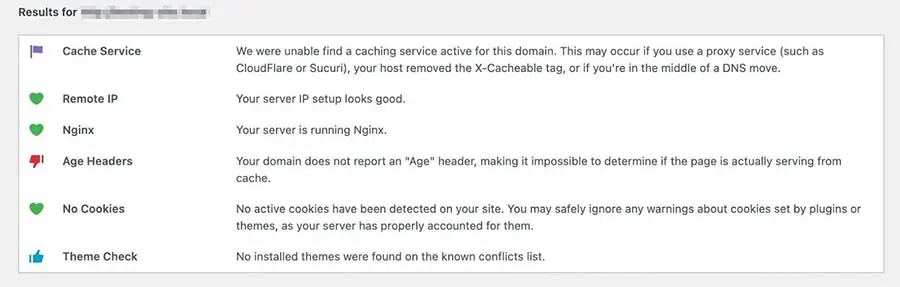
Si tu sitio web recibe muchos visitantes internacionales, también puede que quieras usar una Red de Entrega de Contenidos (CDN). Esto es un grupo de servidores distribuidos globalmente que almacenan en caché el contenido de tu sitio web, lo cual acelera los tiempos de carga incluso cuando los usuarios están distanciados de tu servidor.
Algunas compañías de alojamiento proporcionan un CDN con sus planes. Por ejemplo, nuestras opciones avanzadas de alojamiento vienen con un CDN ilimitado proporcionado por Cloudflare. Si deseas implementar este servicio de caché en tu sitio web, puedes echar un vistazo a nuestros planes DreamPress Plus y Pro.
2. Instala un Plugin de Caché
Si tu compañía de alojamiento no proporciona un servicio de almacenamiento en caché incorporado, puedes instalar un plugin de caché. La mayoría de los plugins de caché proporcionan configuraciones personalizables, que usualmente son simples de configurar por principiantes.
Sin embargo, con tantas opciones disponibles, puede que no sepas cómo elegir el plugin correcto. Cuando estés analizando cualquier herramienta, asegúrate de tener estos factores en cuenta:
- Funciones: Es importante evaluar la descripción de cada plugin para ver cómo funciona y si será una opción efectiva para la información de tu sitio.
- Reseñas y calificaciones: A menudo, las calificaciones altas de usuarios, pueden decirte si otros dueños de sitios han encontrado éxito usando un cierto plugin o si han tenido problemas frecuentes con él.
- Actualizaciones: Para prevenir incompatibilidades, es una buena idea solo instalar plugins que han sido actualizados en los últimos 6 meses.
- Soporte: Cuando experimentas un problema, querrás recibir ayuda rápida e informativa del desarrollador del plugin.
- Precio: Muchos plugins de caché son gratuitos, pero las versiones prémium pueden ofrecer soporte y funciones extendidas.
Una vez que eliges la opción correcta para tu sitio web, considera usarlo en un sitio staging para probar su funcionalidad y rendimiento.
El Top 3 de Plugins de Caché
Ahora que sabes qué buscar, veamos nuestras opciones principales de plugins de caché.
1. WP Super Cache
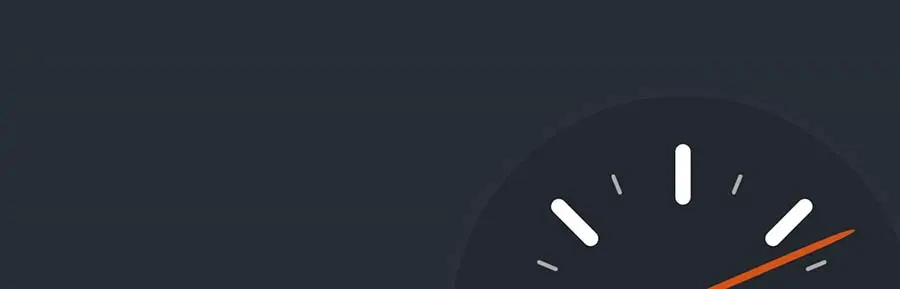
Ya que fue desarrollado por Automattic, WP Super Cache es uno de los plugins de caché más populares WordPress. Funciona generando archivos estáticos de HTML en vez de scripts pesados de PHP. Esto le permite al 99% de tus visitantes experimentar una velocidad más rápida de carga después de este proceso de caché.
Uno de los beneficios principales de WP Super Cache son sus 3 modos diferentes de almacenamiento en caché. Sin importar si eres un principiante o un experto, puedes seleccionar una opción de caché que se ajuste a tus necesidades. Por ejemplo, los principiantes pueden evitar editar los archivos PHP al configurar el plugin en modo ‘Simple’.
Funciones:
- 3 modos de caché (Simple, Expert, y WP-Cache caching)
- Habilita los tiempos de espera o agenda la recolección de archivos basura
- Integración con OSSDL CDN off-linker
- Puntos finales de REST API
Precio: WP Super Cache es un plugin gratuito de WordPress.
2. WP Rocket
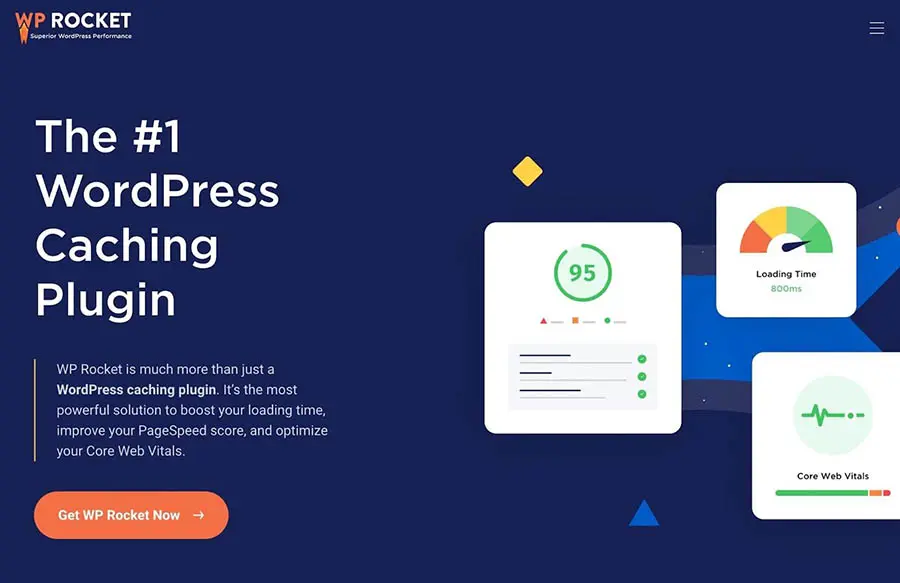
Si necesitas un plugin poderoso de caché sin un proceso extenso de configuración, considera instalar WP Rocket. Este plugin automáticamente aplica 80% de las mejores prácticas cuando se trata de rendimiento web. Con solo unos pocos clics, puedes comenzar a optimizar tu sitio WordPress para más velocidad.
Aunque WP Rocket no ofrece una versión gratuita, su tecnología de velocidad de punta es algo que vale la pena considerar. Solamente con sus funciones básicas, WP Rocket habilita el caché de página, el caché de navegador y compresión GZIP. Además, también puedes usar este plugin para retardar la ejecución de JavaScript, remover el CSS excesivo y editar las opciones de visualización de imágenes e iframes.
Funciones:
- Caché de página y navegador
- Compresión GZIP
- Compatible con temas populares y plugins
- Optimización E-commerce
Precio: Los planes de suscripción de WP Rocket comienzan en $49 USD/año. Esto incluye actualización de plugin y soporte para un sitio web.
3: LiteSpeed Cache

A diferencia de otros plugins en esta lista, LiteSpeed Cache crea un caché a nivel del servidor. Funciona junto con tu servidor, resaltando páginas web almacenables en caché. Este plugin es mejor cuando es utilizado con un Servidor LiteSpeed Web, pero su servicio QUIC.cloud CDN te permite emplear el caché de LiteSpeed con cualquier servidor.
Con el plugin ‘LiteSpeed Cache’, puedes almacenar una copia del contenido de tu sitio web para reducir tu número de solicitudes de servidor. Esta herramienta incluye caché de página automático, con caché web separado para vistas móviles y de escritorio. Usar la interfaz de esta herramienta es algo simple, incluso aquellos que son principiantes pueden personalizar su optimización de página e imágenes.
Funciones:
- Minifica CSS, JavaScript, y HTML
- Optimiza imágenes
- Soporta Multisitios de WordPress
- Compatible con WooCommerce, bbPress, y Yoast SEO
Precio: LiteSpeed Cache es un plugin gratuito. Sin embargo, tendrás que tener un Servidor Web LiteSpeed o un servicio de CDN QUIC.cloud para acceder a este caché a nivel de servidor.
Mantén Felices a Tus Visitantes con Tiempos de Carga Más Rápidos
Por último, almacenar en caché tu sitio WordPress es una de las mejores opciones para acelerar tu contenido. Después de implementar tu caché a nivel de servidor o de navegador, los visitantes que regresan pueden acceder tu sitio utilizando la información cacheada de tu sitio web. Esto evita la necesidad de recargar completamente los archivos pesados una segunda vez.
Para comenzar con el almacenamiento en caché, simplemente puedes instalar un plugin de caché como WP Super Cache. Debido sus modos personalizables de caché, puedes elegir una opción que se alinee con tu nivel de experiencia. Además, es completamente gratuito.
Como una alternativa más sencilla, puedes utilizar el servicio de almacenamiento en caché de tu proveedor de alojamiento. Aquí en DreamHost, nuestras soluciones administradas de alojamiento WordPress optimizan la velocidad de tu sitio web con caché incorporado. ¡Echa un vistazo a los planes sin complicaciones DreamPress hoy!

Haz Más Con DreamPress
Las actualizaciones automáticas de DreamPress y sus fuertes defensas de seguridad, toman la administración de servidor de tus manos, para que puedes concentrarte en la creación de contenido.
Adquiere Tu Plan